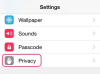การกู้คืนข้อมูลสำรอง iPhone ล่าสุดของคุณสามารถกู้คืนบันทึกย่อที่ถูกลบได้ โน้ตของคุณจะถูกกู้คืนไปยังแอพ Notes ไม่ว่าคุณจะใช้ iCloud หรือโปรแกรม iTunes บนคอมพิวเตอร์ของคุณเป็นทรัพยากรสำรอง ใช้คุณสมบัติการคืนค่าของ iPhone เพื่อเข้าถึงและกู้คืนข้อมูลสำรอง iCloud ผ่านเครือข่ายไร้สาย หากคุณใช้ iTunes เวอร์ชันเดสก์ท็อปในการสำรองข้อมูลอุปกรณ์ของคุณ ให้ใช้คุณสมบัติกู้คืนจากข้อมูลสำรองเพื่อดึงบันทึกย่อที่ถูกลบของคุณ
คำเตือน
คุณต้อง สำรอง iPhone ของคุณก่อนที่คุณจะสามารถใช้คุณสมบัติการสำรองข้อมูล iCloud หรือ iTunes เพื่อกู้คืนบันทึกย่อที่ถูกลบของคุณ
ใช้ข้อมูลสำรอง iCloud
ขั้นตอนที่ 1
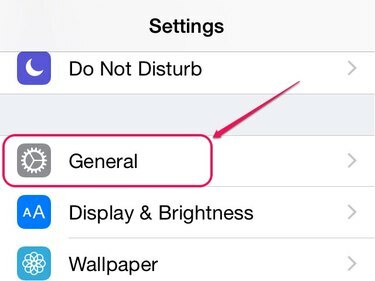
เครดิตรูปภาพ: ได้รับความอนุเคราะห์จาก Apple
เปิด การตั้งค่า แอพและเลือก ทั่วไป เพื่อเปิดหน้าจอการตั้งค่าทั่วไป
วีดีโอประจำวันนี้
ขั้นตอนที่ 2

เครดิตรูปภาพ: ได้รับความอนุเคราะห์จาก Apple
แตะ รีเซ็ต ที่ด้านล่างของหน้าจอ
ขั้นตอนที่ 3
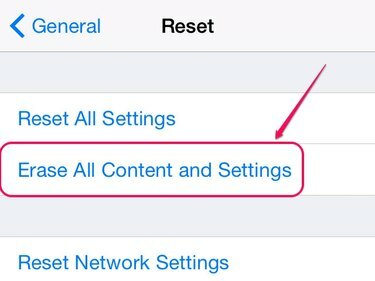
เครดิตรูปภาพ: ได้รับความอนุเคราะห์จาก Apple
เลือก ลบเนื้อหาและการตั้งค่าทั้งหมด จากรายการตัวเลือก
คำเตือน
การใช้ตัวเลือกลบเนื้อหาและการตั้งค่าทั้งหมดจะกู้คืน iPhone ของคุณกลับเป็นการตั้งค่าจากโรงงาน แอป สื่อ ข้อมูลส่วนบุคคล และการตั้งค่าทั้งหมดของคุณจะถูกลบออกเมื่อกระบวนการเสร็จสิ้น สร้างข้อมูลสำรอง iCloud หรือ iTunes อื่นก่อนเริ่มการดำเนินการกู้คืน
ขั้นตอนที่ 4
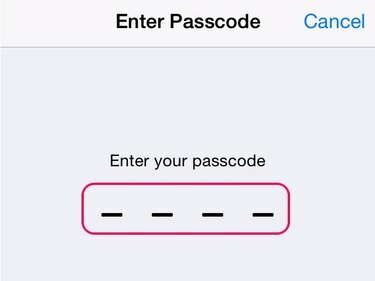
เครดิตรูปภาพ: ได้รับความอนุเคราะห์จาก Apple
ป้อนรหัสผ่านที่คุณตั้งไว้เพื่อปกป้อง iPhone ของคุณ หากคุณไม่ได้ตั้งค่า a รหัสผ่าน, หน้าจอป้อนรหัสผ่านไม่ปรากฏขึ้น
เคล็ดลับ
หากคุณเปิดใช้งาน iOS ข้อ จำกัดคุณต้องป้อนรหัสผ่านการจำกัดของคุณเมื่อได้รับแจ้งด้วย
ขั้นตอนที่ 5
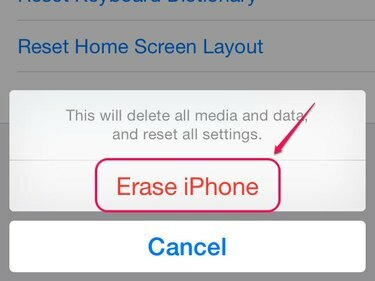
เครดิตรูปภาพ: ได้รับความอนุเคราะห์จาก Apple
เลือก ลบ iPhone เพื่อเริ่มกระบวนการกู้คืนและเปิดตัวช่วยตั้งค่า
ขั้นตอนที่ 6
แตะ เลื่อนเพื่อตั้งค่า จากนั้นทำตามคำแนะนำในแต่ละหน้าจอจนกว่าคุณจะไปที่ ตั้งค่า iPhone หน้าจอ.
เลือก กู้คืนจากข้อมูลสำรอง iCloudเลือกข้อมูลสำรอง iCloud ที่คุณต้องการกู้คืน จากนั้นใช้ Setup Assistant ให้เสร็จสิ้นเพื่อกู้คืนบันทึกย่อที่ถูกลบ
ใช้ข้อมูลสำรอง iTunes
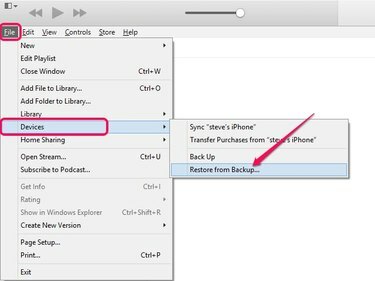
เครดิตรูปภาพ: ได้รับความอนุเคราะห์จาก Apple
เข้าถึงข้อมูลสำรอง iTunes ที่จัดเก็บไว้ในคอมพิวเตอร์ของคุณผ่านโปรแกรม iTunes
- เชื่อมต่อ iPhone ของคุณเข้ากับคอมพิวเตอร์และเปิด iTunes โปรแกรม.
- กด Alt ที่สำคัญ เปิด ไฟล์ เมนูและเลือก อุปกรณ์ จากเมนูแบบเลื่อนลง
- คลิก กู้คืนจากข้อมูลสำรอง จากนั้นเลือกข้อมูลสำรองที่คุณต้องการใช้ คลิก คืนค่า ปุ่มและรอให้การสำรองข้อมูลอัปโหลดไปยัง iPhone ของคุณ
- เปิด หมายเหตุ แอพเพื่อดูบันทึกที่กู้คืนของคุณ
คำเตือน
อย่าตัดการเชื่อมต่อ iPhone ของคุณกับคอมพิวเตอร์จนกว่ากระบวนการซิงโครไนซ์จะเสร็จสิ้น